wps去哪找到以前存储的文档 如何在wps中找到以前保存的文档
更新时间:2024-04-26 10:35:46作者:yang
在我们日常的工作和学习中,经常会遇到需要找到之前保存的文档的情况,使用wps时,我们可以轻松地找到以前存储的文档,以便继续编辑或查看。wps作为一款功能强大的办公软件,提供了便捷的文档管理功能,让我们能够快速找到并打开我们所需的文件。接下来我们将探讨如何在wps中找到以前保存的文档,以方便我们的工作和学习。
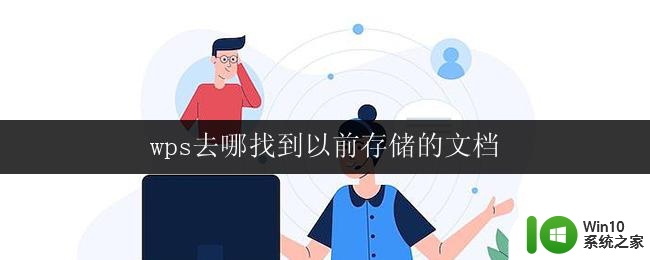
您可以按照以下方法先尝试找回哦~
1、本地备份:打开wps软件,按快捷键ctrl+f1,调出界面右侧的任务窗格,单击“备份“----“查看其他备份",弹出的文件夹窗口,即可找回
2.如果上传过云文档,可以在历史版本中尝试找回:
打开这个文件,点击最上方功能区的”云服务”--“历史版本”的按钮,弹出的对话框,按照历史版本最接近的时间,进行排查文件即可。
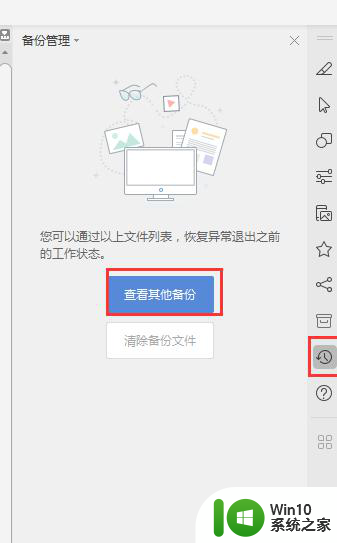
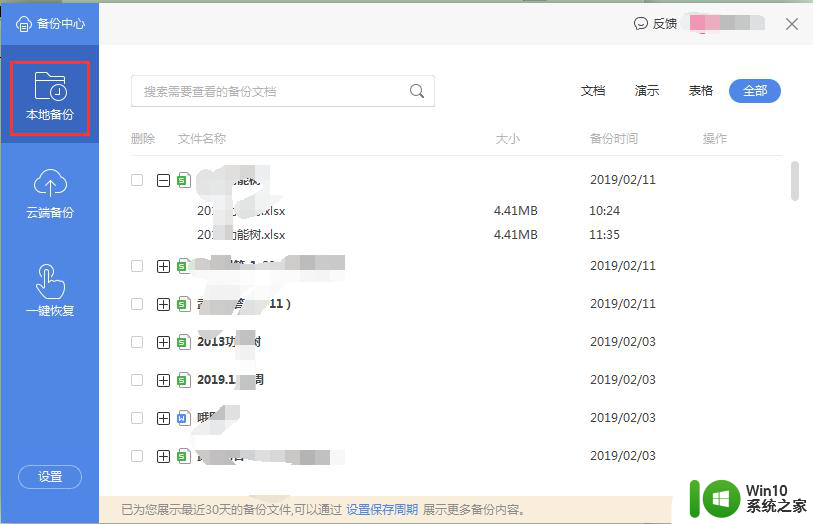

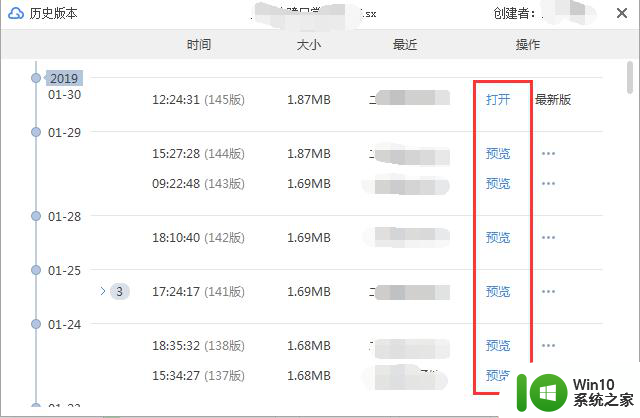
以上便是如何在 wps 中找到之前存储的文档的全部内容,如果你遇到了同样的问题,可以参照本文提供的方法进行处理,希望对你有所帮助。
wps去哪找到以前存储的文档 如何在wps中找到以前保存的文档相关教程
- wps怎么样在表格中找到以前保存过的文档 怎样在wps表格中找到以前保存的文档
- wps怎样找到以前的文档 wps怎样找到以前的文档的具体方法
- wps如何换成以前发文件的版本 wps如何找回以前保存的文档
- wps文档剪切后 保存了 之前的文件怎么找 wps文档剪切后如何寻找之前保存的文件
- wps新建文档没有保存上去哪里可以找到 wps新建文档保存位置在哪里
- wps如何查找一个文档之前保存的内容 wps如何查找之前保存的文档内容
- wps怎样查找以前的数据 wps如何查找以前保存的数据
- wps怎么找到保存前的表格数据 怎样在保存前找到wps表格中的数据
- wps怎么找回几个月前的文档呢 忘记保存的wps文档怎么找回
- wps怎么把该文件保存到桌面 wps怎么把文档存储到桌面
- word如何恢复保存前的文档 如何恢复保存前的word文件
- wps如何让文件另存为保存到原来的文件夹 wps文件另存为保存到之前的文件夹
- U盘装机提示Error 15:File Not Found怎么解决 U盘装机Error 15怎么解决
- 无线网络手机能连上电脑连不上怎么办 无线网络手机连接电脑失败怎么解决
- 酷我音乐电脑版怎么取消边听歌变缓存 酷我音乐电脑版取消边听歌功能步骤
- 设置电脑ip提示出现了一个意外怎么解决 电脑IP设置出现意外怎么办
电脑教程推荐
- 1 w8系统运行程序提示msg:xxxx.exe–无法找到入口的解决方法 w8系统无法找到入口程序解决方法
- 2 雷电模拟器游戏中心打不开一直加载中怎么解决 雷电模拟器游戏中心无法打开怎么办
- 3 如何使用disk genius调整分区大小c盘 Disk Genius如何调整C盘分区大小
- 4 清除xp系统操作记录保护隐私安全的方法 如何清除Windows XP系统中的操作记录以保护隐私安全
- 5 u盘需要提供管理员权限才能复制到文件夹怎么办 u盘复制文件夹需要管理员权限
- 6 华硕P8H61-M PLUS主板bios设置u盘启动的步骤图解 华硕P8H61-M PLUS主板bios设置u盘启动方法步骤图解
- 7 无法打开这个应用请与你的系统管理员联系怎么办 应用打不开怎么处理
- 8 华擎主板设置bios的方法 华擎主板bios设置教程
- 9 笔记本无法正常启动您的电脑oxc0000001修复方法 笔记本电脑启动错误oxc0000001解决方法
- 10 U盘盘符不显示时打开U盘的技巧 U盘插入电脑后没反应怎么办
win10系统推荐
- 1 电脑公司ghost win10 64位专业免激活版v2023.12
- 2 番茄家园ghost win10 32位旗舰破解版v2023.12
- 3 索尼笔记本ghost win10 64位原版正式版v2023.12
- 4 系统之家ghost win10 64位u盘家庭版v2023.12
- 5 电脑公司ghost win10 64位官方破解版v2023.12
- 6 系统之家windows10 64位原版安装版v2023.12
- 7 深度技术ghost win10 64位极速稳定版v2023.12
- 8 雨林木风ghost win10 64位专业旗舰版v2023.12
- 9 电脑公司ghost win10 32位正式装机版v2023.12
- 10 系统之家ghost win10 64位专业版原版下载v2023.12